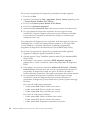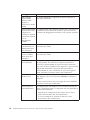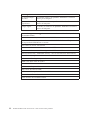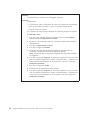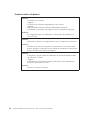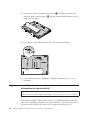Lenovo ThinkPad T400s Guida All’assistenza E Alla Risoluzione Dei Problemi
- Tipo
- Guida All’assistenza E Alla Risoluzione Dei Problemi

ThinkPad T400s
Guida all’assistenza e alla risoluzione dei
problemi

Nota
Prima di utilizzare queste informazioni ed il relativo prodotto, leggere le informazioni contenute in:
v Guida in materia di sicurezza e garanzia inclusa nel pacchetto con questa pubblicazione.
v Informazioni correlate al wireless in Accesso all’Help e in Appendice D, “Informazioni particolari”, a pagina
73 in linea e .
v Informazioni sulle norme
Il Guida in materia di sicurezza e garanzia eilInformazioni sulle norme sono stati caricati sul sito Web. Per
visualizzarlo, visitare il sito http://www.lenovo.com/think/support, e fare clic sulla voce per la risoluzione dei
problemi, quindi sull’opzione per i manuali e guide per l’utente.
Prima Edition (Aprile 2009)
© Copyright Lenovo 2009.
© Lenovo 2009

Indice
Informazioni preliminari ........v
Capitolo 1. Ricerca di informazioni ....1
La presente guida ed altre pubblicazioni . . . 1
Lenovo System Toolbox ........2
Ricerca di informazioni con il pulsante
ThinkVantage ............3
Capitolo 2. Manutenzione del Notebook
ThinkPad .............5
Suggerimenti importanti ........5
Prestare attenzione al luogo e alle
condizioni di utilizzo ........5
Maneggiare il computer con cura ....6
Registrazione del computer ......6
Trasportare l’elaboratore con accortezza . . 6
Maneggiare con cautela i supporti di
memoria e le unità .........6
Non modificare il computer ......7
Prestare attenzione nell’impostazione delle
password ............7
Manutenzione del lettore delle impronte
digitali .............7
Pulizia del coperchio del computer....8
Pulizia della tastiera del computer ....8
Pulizia del video del computer .....8
Capitolo 3. Risoluzione dei problemi
relativi al computer .........11
FAQ (frequently asked question) .....11
Sicurezza ............11
Garanzia ............11
Informazioni utili .........11
Funzioni e specifiche ........12
Aggiornamento e sostituzione .....12
Dischi di ripristino .........13
Immissione di BIOS Setup Utility .....13
Rilevazione di problemi ........14
Diagnosi di problemi mediante Lenovo
System Toolbox di PC-Doctor .....14
Diagnosi di problemi mediante PC-Doctor
da the Area di lavoro Rescue and Recovery 15
Programma di diagnostica HDD ....15
Risoluzione dei problemi........17
Messaggi di errore .........17
Errori senza messaggi ........23
Problemi di memoria ........25
Problemi di password........26
Problemi relativi alla tastiera .....26
Problemi relativi al dispositivo di
puntamento ...........27
Problemi relativi alla modalità Inattività
(standby) o Ibernazione .......27
Problemi relativi al video del computer . . 30
Problemi relativi alla batteria .....34
Problemi dell’adattatore CA......35
Problemi con l’unità disco rigido o con
l’unità SSD ...........35
Problemi relativi al lettore delle impronte
digitali .............37
Problemi di avvio .........37
Capitolo 4. Opzioni di ripristino .....39
Introduzione a Rescue and Recovery ....39
Unità stato solido (SSD) .......39
Ripristino del contenuto preinstallato . . . 40
Recupero dei dati ..........41
Capitolo 5. Potenziamento e sostituzione
delle periferiche ..........43
Sostituzione della batteria .......43
Aggiornamento dell’unità disco fisso o
dell’unità stato solido .........44
Sostituzione della memoria .......48
Capitolo 6. Richiesta di supporto e
assistenza ............53
Richiesta di supporto e assistenza .....53
Richiesta di assistenza sul web ......53
Contattare il Centro di supporto clienti . . . 53
Richiesta di assistenza nel mondo .....55
Elenco telefonico internazionale .....55
Appendice A. Informazioni relative alla
garanzia .............61
Tipi di servizio di garanzia .......62
Appendice B. CRU (Customer Replaceable
Unit) ..............65
© Copyright Lenovo 2009 iii

Appendice C. Funzioni e specifiche . . . 69
Funzioni .............69
Posizioni dei connettori .......70
Specifiche .............72
Appendice D. Informazioni particolari. . . 73
Informazioni particolari ........73
Avviso sulla classificazione
dell’esportazione .........74
Informazioni sulle emissioni
elettromagnetiche ..........74
Federal Communications Commission
(FCC) Statement .........74
Industry Canada Class B emission
compliance statement ........75
Avis de conformité à la réglementation
d’Industrie Canada .........75
Dichiarazione di conformità per la
comunità europea .........75
Istruzione di conformità alla direttiva
EU-EMC (2004/108/EC) EN 55022 classe B 76
Dichiarazione di Classe B VCCI per il
Giappone ............77
Dichiarazioni WEEE UE ........77
Notice for users in the U.S.A. ......78
Informazioni sul modello ENERGY STAR . . 78
Avviso per le informazioni sulle normative . 80
Marchi .............81
Indice analitico ..........83
iv ThinkPad T400s Guida all’assistenza e alla risoluzione dei problemi

Informazioni preliminari
Attenendosi ai suggerimenti riportati di seguito, sarà possibile ottenere le
massime prestazioni dal computer. Un errore potrebbe comportare dei danni o
provocare il malfunzionamento del computer.
Proteggersi dal calore generato dal computer.
Quando il computer è acceso o la batteria è in carica, la
base, il poggia polsi e ed altre parti potrebbero scaldarsi.La
quantità di calore dipende dall’attività del sistema e dal
livello di carica della batteria.
Un contatto prolungato con il corpo, anche attraverso i
vestiti, può causare disturbi o bruciature.
v Evitare di tenere le mani o altre parti del corpo a contatto
con una parte calda del computer per un periodo di
tempo prolungato.
v Periodicamente concedersi delle pause e non utilizzare la
tastiera, sollevando le mani dal poggia polsi.
Proteggersi dal calore generato dall’adattatore CA.
Quando l’adattatore CA è collegato ad una presa elettrica e
al computer, questo genera calore.
Il contatto prolungato con il corpo, anche attraverso i
vestiti, può causare bruciature.
v Non mettere l’adattatore CA in contatto con una qualsiasi
parte del corpo, quando è in uso.
v Non utilizzare mai l’adattatore CA per scaldare il corpo.
Evitare che il computer si bagni.
Per evitare versamenti di liquidi e scosse elettriche, tenere i
liquidi lontano dal computer.
© Copyright Lenovo 2009 v

Proteggere i cavi da danni.
Applicando una forza di notevoli proporzioni ai cavi, questi
potrebbero danneggiarsi o rompersi.
Posizionare i cavi di un adattatore CA, di un mouse, di
una tastiera, di una stampante o di un qualsiasi altro
dispositivo elettronico o linea di comunicazione in modo
che non possano essere calpestati, perforati, schiacciati
dal computer o da altri oggetti o in modo che non siano
soggetti a trattamenti che potrebbero disturbare il
funzionamento del computer.
Proteggere il computer e i dati quando viene spostato.
Prima di spostare il computer fornito di un’unità disco
fisso, effettuare una delle operazioni riportate di seguito e
verificare che l’interruttore di accensione non sia illuminato:
- Spegnerlo.
- Premere Fn+F4 per attivare la modalità Inattività
(Standby).
- Premere Fn+F12 per attivare la modalità Ibernazione.
In tal modo, si eviterà il danneggiamento del computer e la
possibile perdita di dati.
Gestire il computer delicatamente.
Non sottoporre il computer a cadute, urti, graffi, torsioni,
colpi o vibrazioni né esercitare pressione o collocare oggetti
pesanti sulla superficie del computer, del video e delle altre
periferiche esterne.
vi ThinkPad T400s Guida all’assistenza e alla risoluzione dei problemi

Trasportare il computer con accortezza
v Per proteggere il computer dagli urti utilizzare una borsa
con imbottitura adeguata.
v Non conservare il computer in una borsa o in una valigia
troppo strette.
v Prima di inserire il computer in una borsa da viaggio,
verificare che sia spento, sia in modalità di inattività
(standby) (Fn+F4) o di ibernazione (Fn+F12). Non inserire
il computer in una borsa da viaggio se è acceso.
Informazioni preliminari vii

viii ThinkPad T400s Guida all’assistenza e alla risoluzione dei problemi

Capitolo 1. Ricerca di informazioni
La presente guida ed altre pubblicazioni
fornisce informazioni su come togliere l’imballo del ThinkPad
®
ed eseguire le
procedure iniziali. Include una serie di suggerimenti rivolti ai nuovi utenti.
fornisce informazioni sulla manutenzione del Notebook ThinkPad, sulla
risoluzione dei problemi, su alcune procedure di ripristino, sulla richiesta di
assistenza e sulla garanzia del computer. Le informazioni sulla risoluzione dei
problemi riportate in questo manuale sono relative soltanto a problemi che
potrebbero impedire all’utente di accedere alla guida in linea Accesso all’Help,
preinstallata sul Notebook ThinkPad.
è un manuale in linea dettagliato che fornisce risposte alla maggior parte delle
domande relative al computer, risulta di aiuto nella configurazione di
strumenti e funzioni precaricati o nella risoluzione dei problemi. Per aprire
Accesso all’Help, procedere nel modo seguente:
v Premere il pulsante ThinkVantage
®
. In Quick Links in Productivity Center,
fare clic su Access on-system help.
v Fare clic su Start, spostare il puntatore su Tutti i programmi; quindi su
ThinkVantage. Fare clic su Accesso all’Help.
include istruzioni generali sulla sicurezza e la Garanzia limitata completa
della Lenovo
®
.
Istruzioni di configurazione
Guida all’assistenza e alla risoluzione dei problemi
Accesso all’Help
Guida in materia di sicurezza e garanzia
© Copyright Lenovo 2009 1

costituisce un supplemento a questa guida. Da leggere prima di utilizzare le
funzioni wireless sul Notebook ThinkPad. Il Notebook ThinkPad è conforme
agli standard di sicurezza e di frequenza radio di ciascun paese in cui è stato
approvato per l’utilizzo della tecnologia wireless. E’, quindi, necessario
installare ed utilizzare il Notebook ThinkPad in stretta osservanza delle norme
RF locali.
Lenovo System Toolbox
Lenovo System Toolbox è un programma diagnostico che funziona attraverso
il sistema operativo Windows
®
. Esso consente di visualizzare i sintomi dei
problemi del computer e di trovare le relative soluzioni e include una
funzione di notifica automatica se è necessario eseguire un’azione, assistenza
per il computer, diagnostica avanzata e cronologia della diagnostica.
Per ulteriori informazioni sulla diagnosi dei problemi, fare riferimento a
“Diagnosi di problemi mediante Lenovo System Toolbox di PC-Doctor” a
pagina 14.
Per eseguire Lenovo System Toolbox, procedere nel modo seguente:
1. Fare clic su Start.
2. Spostare il puntatore su Tutti i programmi, Servizi Lenovo , quindi passare
a Lenovo System Toolbox.
Se Lenovo System Toolbox non è installato sul computer, passare a
http://www.lenovo.com/think/support, selezionare Download e driver,
quindi seguire le istruzioni riportate sullo schermo.
Per ulteriori informazioni su Lenovo System Toolbox, consultare la Guida
relativa al programma.
Informazioni sulle norme
2 ThinkPad T400s Guida all’assistenza e alla risoluzione dei problemi

Ricerca di informazioni con il pulsante ThinkVantage
Il pulsante blu ThinkVantage può essere utile in molte situazioni, quando il
computer funziona normalmente e quando non funziona normalmente.
Premere il pulsante ThinkVantage per attivare ThinkVantage Productivity
Center; è possibile quindi accedere alle illustrazioni informative e alle
istruzioni semplificate per iniziare ad utilizzare il computer in modo
produttivo.
È inoltre possibile utilizzare il pulsante ThinkVantage per interrompere la
sequenza di avvio del computer e avviare l’area di lavoro Rescue and
Recovery
®
, che v iene eseguita indipendentemente dal sistema operativo
Windows e da quale viene nascosto.
Capitolo 1. Ricerca di informazioni 3

4 ThinkPad T400s Guida all’assistenza e alla risoluzione dei problemi

Capitolo 2. Manutenzione del Notebook ThinkPad
Sebbene il computer sia stato progettato per essere durevole e affidabile in
condizioni normali di lavoro, è necessario maneggiarlo con cura. Attenendosi
ai suggerimenti riportati di seguito, sarà possibile ottenere le massime
prestazioni dal computer.
Per le istruzioni più importante sull’utilizzo del computer, vedere
“Informazioni preliminari” a pagina v.
Suggerimenti importanti
Prestare attenzione al luogo e alle condizioni di utilizzo
v Conservare i materiali di imballaggio fuori dalla portata dei bambini per
evitare il rischio di soffocamento.
v Tenere il computer lontano da magneti, telefoni cellulari attivi, apparecchi
elettrici o altoparlanti (circa 13 cm).
v Non sottoporre il computer a temperature estreme (inferiori a 5 gradi C/41
gradi F o superiori a 35 gradi C/95 gradi F).
v È possibile che alcune apparecchiature, come le ventole dei desktop portatili
oppure i depuratori d’aria, producano ioni negativi. Se un computer si
trova vicino a tali apparecchiature ed è esposto per un periodo di tempo
prolungato all’aria contenente ioni negativi, potrebbe accumulare cariche
elettrostatiche. È possibile disperdere tali cariche toccando la tastiera o altre
parti del computer oppure tramite i connettori sui dispositivi I/O collegati.
Anche se questo tipo di scarica elettrostatica (ESD) non corrisponde ad una
scarica del corpo o dei vestiti sul computer, crea gli stessi rischi di
malfunzionamento del computer.
Il computer viene concepito e progettato per ridurre al minimo gli effetti
della carica elettrostatica. È possibile che una carica elettrostatica superiore
ad un certo limite aumenti il rischio di ESD. Di conseguenza, quando si
utilizza il computer vicino ad un’apparecchiatura che potrebbe produrre
ioni negativi, prestare particolare attenzione a quanto segue:
– Evitare di esporre direttamente il computer all’aria di un’apparecchiatura
che potrebbe produrre ioni negativi.
– Tenere il computer e le periferiche il più lontano possibile da tali
apparecchiature.
– Se possibile, fornire il computer di una messa a terra per facilitare una
scarica elettrostatica sicura.
© Copyright Lenovo 2009 5

Nota: non tutte le apparecchiature generano una carica elettrostatica
significativa.
Maneggiare il computer con cura
v Non posizionare oggetti (inclusa la carta) tra il video e la tastiera o sotto il
poggia polsi.
v Il video del computer è progettato per essere utilizzato formando
all’apertura un angolo leggermente superiore a 90 gradi. Non aprire il video
per più di 180 gradi poiché si potrebbe danneggiare il perno del computer.
v Non capovolgere il computer mentre l’adattatore CA è inserito. Questo
movimento potrebbe danneggiare il connettore dell’adattatore.
Registrazione del computer
v Registrare i prodotto ThinkPad presso Lenovo (visitare il sito Web
all’indirizzo: http://www.lenovo.com/register). Questa operazione consente
di rintracciare più facilmente il computer in caso di smarrimento o furto. La
registrazione consente inoltre a Lenovo di inviare notifiche a proposito di
eventuali informazioni tecniche e aggiornamenti.
Trasportare l’elaboratore con accortezza
v Prima di spostare il computer, rimuovere tutti i supporti, spegnere i
dispositivi collegati al computer e scollegare i cavi.
v Quando il computer è aperto, afferrarlo sempre dalla parte inferiore. Non
sollevare o mantenere il computer tenendolo per il video.
Maneggiare con cautela i supporti di memoria e le unità
v Se il computer viene fornito con un’unità ottica, evitare di toccare la
superficie del disco o le lenti del vassoio.
v Prima di chiudere il vassoio dell’unità CD o DVD, assicurarsi di aver
posizionato correttamente il CD o il DVD nel vassoio dell’unità.
v Sul Notebook ThinkPad, utilizzare solo le unità ottiche progettate per
l’utilizzo con Ultrabay
™
Slim Media Bay.
v Quando si installa l’unità disco rigido, l’unità SSD o l’unità ottica, seguire le
istruzioni fornite con l’hardware ed esercitare una pressione solo sui punti
dell’unità indicati.
v Spegnere il computer se si sta sostituendo l’unità disco rigido o l’unità SSD.
v Quando si sostituisce l’unità disco rigido o l’unità SSD principale,
ricollegare il coperchio dell’alloggiamento unità.
v Quando non vengono utilizzate, conservare le unità disco fisso o ottiche
esterne e amovibili nei relativi contenitori.
v Prima di installare una delle seguenti periferiche, toccare un tavolo di
metallo o un oggetto di metallo collegato con messa a terra.
– Modulo di memoria
– PCI Express Mini Card
6 ThinkPad T400s Guida all’assistenza e alla risoluzione dei problemi

– Scheda PC
– ExpressCard
– CompactFlash
– Smart Card
– Scheda di memoria, ad esempio xD-Picture, SD, Memory Stick, e
MultiMediaCard
– Scheda CDC (Communication Daughter Card)
In questo modo verrà dispersa l’elettricità statica accumulata dal corpo
umano. L’elettricità statica potrebbe danneggiare la periferica.
Nota: non tutte le periferiche riportate sono incluse con il computer.
v Quando si trasferiscono datiaedaunascheda Flash Media, ad esempio
una scheda SD, non inserire il computer in modalità Attesa (Standby) o
Sospensione prima che l’operazione venga completata. Questo, infatti
potrebbe causare danni ai dati.
Non modificare il computer
v Solo un tecnico autorizzato ThinkPad deve smontare e montare di nuovo il
computer.
v Non modificare la posizione dei cardini in modo che il video resti aperto o
chiuso.
Prestare attenzione nell’impostazione delle password
v Ricordare le proprie password. Se si dimentica la password del supervisore
o del disco fisso, il provider di servizi autorizzato Lenovo non è in grado di
reimpostarla e sarà necessario sostituire la scheda di sistema o l’unità disco
fisso o l’unità SSD.
Manutenzione del lettore delle impronte digitali
Le seguenti azioni potrebbero danneggiare il lettore delle impronte digitali o
causare il malfunzionamento:
v Graffiare la superficie del lettore con un oggetto pesante e dotato di punta.
v Strisciare la superficie del lettore con le unghie o altri oggetti rigidi.
v Utilizzare o toccare il lettore con un dito sporco.
Se si verifica una delle condizioni riportate, pulire la superficie del lettore con
un panno morbido, asciutto e pulito:
v La superficie del lettore è sporca o macchiata.
v La superficie del lettore è umida.
v Di solito, il lettore non è in grado di registrare o autenticare le impronte
digitali.
Capitolo 2. Manutenzione del Notebook ThinkPad 7

Pulizia del coperchio del computer
Informazioni su questa attività
Per la pulizia occasionale del computer seguire i suggerimenti riportati di
seguito:
1. Preparare una miscela di un detergente delicato di uso comune (che non
contenga polvere abrasiva o componenti chimici forti ad es. acidi o o
elementi alcalini). Utilizzare 5 misurini di acqua e 1 misurino di
detergente.
2. Assorbire il detergente diluito con una spugna.
3. Strizzare la spugna per eliminare il liquido in eccesso.
4. Pulire il coperchio con la spugna, esercitando un movimento circolare
controllando che non goccioli.
5. Asciugare la superficie per eliminare il detergente.
6. Sciacquare la spugna con acqua corrente pulita.
7. Asciugare il coperchio con una spugna pulita.
8. Asciugare nuovamente la superficie con un panno pulito e morbido.
9. Attendere che la superficie sia completamente asciutta e rimuovere
qualsiasi fibra dal panno.
Pulizia della tastiera del computer
1. Utilizzare un panno pulito e morbido imbevuto di alcool isopropilico.
2. Pulire la superficie dei tasti con il panno. Pulire i tasti uno per uno, se
vengono puliti pi} tasti contemporaneamente, il panno potrebbe
agganciarsi in un tasto adiacente ed eventualmente danneggiarlo.
Assicurarsi di non versare liquidi tra i tasti.
3. Lasciare asciugare.
4. Per rimuovere eventuali residui e polvere tra i tasti, è possibile utilizzare il
getto di aria fredda dell’asciugacapelli.
Nota: Evitare di spruzzare la soluzione direttamente sul video o sulla
tastiera.
Pulizia del video del computer
1. Passare delicatamente un panno asciutto e morbido sul video. La pressione
esercitata dall’esterno dal pannello del computer sulla tastiera o sullo stick
di puntamento del TrackPoint
®
potrebbe provocare sul video delle macchie
localizzate simili a graffi dovute al contatto tra le parti.
2. Pulire delicatamente il video con un panno morbido e asciutto.
3. Se la macchia persiste, inumidire un panno privo di fibre con acqua
oppure con una miscela preparata con 50% di alcool isopropilico e 50% di
acqua priva di impurità.
8 ThinkPad T400s Guida all’assistenza e alla risoluzione dei problemi

4. Strizzare il panno per eliminare tutto il liquido.
5. Strofinare nuovamente il video; non lasciare nessuna goccia di liquido nel
computer.
6. Assicurarsi che il video sia asciutto prima di chiuderlo.
Capitolo 2. Manutenzione del Notebook ThinkPad 9

10 ThinkPad T400s Guida all’assistenza e alla risoluzione dei problemi

Capitolo 3. Risoluzione dei problemi relativi al computer
FAQ (frequently asked question)
Questa sezione contiene un elenco delle domande più frequenti e indica dove
trovare le risposte dettagliate. Per informazioni dettagliate relative a ciascuna
pubblicazione inclusa nel pacchetto con il Notebook ThinkPad, fare
riferimento a “La presente guida ed altre pubblicazioni” a pagina 1.
Sicurezza
1 Quali precauzioni per la sicurezza devono essere seguite quando si utilizza il
computer?
Per informazioni dettagliate sulla sicurezza, consultare la Guida in materia di
sicurezza e garanzia separata.
Garanzia
1 Dove è possibile trovare le informazioni sulla garanzia?
Per informazioni dettagliate sulla garanzia, consultare la Guida in materia di
sicurezza e garanzia separata. Per informazioni relative alla garanzia
applicabile al computer di cui si dispone, compreso il periodo e il tipo di
servizio di garanzia, consultare Appendice A, “Informazioni relative alla
garanzia”, a pagina 61 e il sito di supporto Internet della Lenovo
all’indirizzo http://www.lenovo.com/CRUs.
Informazioni utili
1 Come impedire problemi con il computer?
Consultare “Informazioni preliminari” a pagina v e Capitolo 2,
“Manutenzione del Notebook ThinkPad”, a pagina 5 in questa guida.
Ulteriori suggerimenti possono essere individuati nelle sezioni riportate di
seguito di Accesso all’Help:
v Prevenzione dei problemi
v Risoluzione dei problemi
v Lenovo System Toolbox
Nota: Se il sistema è in esecuzione ed è possibile accedere a Accesso all’Help, fare riferimento a Accesso
all’Help. Questo capitolo contiene le informazioni da utilizzare quando Accesso all’Help non è accessibile.
© Copyright Lenovo 2009 11

2 L’unità disco fisso del computer è piena.
Fare riferimento a “Consigli generali per evitare problemi” in Accesso
all’Help.
3 Il setup wizard per Client Security Solution viene eseguito sempre all’avvio o
al riavvio di Windows. Come impedire questa esecuzione automatica?
Per mantenere il computer protetto, assicurarsi di impostare ThinkVantage
Client Security Solution.
4 Il computer non funziona correttamente.
Per dettagli, vedere “Risoluzione dei problemi” in Accesso all’Help. Questa
guida descrive i metodi di risoluzione dei problemi da utilizzare quando
Access Help online è inaccessibile.
Vedere anche Lenovo System Toolbox. Questa applicazione è un programma
diagnostico che funziona mediante il Sistema operativo Windows.
5 Come contattare il Centro di supporto clienti?
Consultare Capitolo 6, “Richiesta di supporto e assistenza”, a pagina 53 di
questa guida. Per un elenco dei numeri di telefono del Centro di supporto
clienti più vicino da contattare, fare riferimento a “Elenco telefonico
internazionale” a pagina 55.
Funzioni e specifiche
1 Quali sono le principali caratteristiche hardware del nuovo computer?
Per dettagli, vedere “Informazioni sul computer” in Accesso all’Help.
2 Dove è possibile trovare specifiche dettagliate per il computer?
Vedere http://www.lenovo.com/think/support.
Aggiornamento e sostituzione
1 È necessario aggiornare una periferica oppure sostituire uno dei seguenti
elementi: l’unità disco fisso, l’unità solid state, la scheda PCI Express Mini, la
memoria, la tastiera, il poggia polsi o altri.
12 ThinkPad T400s Guida all’assistenza e alla risoluzione dei problemi
La pagina si sta caricando...
La pagina si sta caricando...
La pagina si sta caricando...
La pagina si sta caricando...
La pagina si sta caricando...
La pagina si sta caricando...
La pagina si sta caricando...
La pagina si sta caricando...
La pagina si sta caricando...
La pagina si sta caricando...
La pagina si sta caricando...
La pagina si sta caricando...
La pagina si sta caricando...
La pagina si sta caricando...
La pagina si sta caricando...
La pagina si sta caricando...
La pagina si sta caricando...
La pagina si sta caricando...
La pagina si sta caricando...
La pagina si sta caricando...
La pagina si sta caricando...
La pagina si sta caricando...
La pagina si sta caricando...
La pagina si sta caricando...
La pagina si sta caricando...
La pagina si sta caricando...
La pagina si sta caricando...
La pagina si sta caricando...
La pagina si sta caricando...
La pagina si sta caricando...
La pagina si sta caricando...
La pagina si sta caricando...
La pagina si sta caricando...
La pagina si sta caricando...
La pagina si sta caricando...
La pagina si sta caricando...
La pagina si sta caricando...
La pagina si sta caricando...
La pagina si sta caricando...
La pagina si sta caricando...
La pagina si sta caricando...
La pagina si sta caricando...
La pagina si sta caricando...
La pagina si sta caricando...
La pagina si sta caricando...
La pagina si sta caricando...
La pagina si sta caricando...
La pagina si sta caricando...
La pagina si sta caricando...
La pagina si sta caricando...
La pagina si sta caricando...
La pagina si sta caricando...
La pagina si sta caricando...
La pagina si sta caricando...
La pagina si sta caricando...
La pagina si sta caricando...
La pagina si sta caricando...
La pagina si sta caricando...
La pagina si sta caricando...
La pagina si sta caricando...
La pagina si sta caricando...
La pagina si sta caricando...
La pagina si sta caricando...
La pagina si sta caricando...
La pagina si sta caricando...
La pagina si sta caricando...
La pagina si sta caricando...
La pagina si sta caricando...
La pagina si sta caricando...
La pagina si sta caricando...
La pagina si sta caricando...
La pagina si sta caricando...
La pagina si sta caricando...
La pagina si sta caricando...
La pagina si sta caricando...
La pagina si sta caricando...
-
 1
1
-
 2
2
-
 3
3
-
 4
4
-
 5
5
-
 6
6
-
 7
7
-
 8
8
-
 9
9
-
 10
10
-
 11
11
-
 12
12
-
 13
13
-
 14
14
-
 15
15
-
 16
16
-
 17
17
-
 18
18
-
 19
19
-
 20
20
-
 21
21
-
 22
22
-
 23
23
-
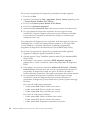 24
24
-
 25
25
-
 26
26
-
 27
27
-
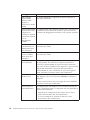 28
28
-
 29
29
-
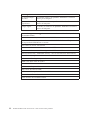 30
30
-
 31
31
-
 32
32
-
 33
33
-
 34
34
-
 35
35
-
 36
36
-
 37
37
-
 38
38
-
 39
39
-
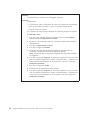 40
40
-
 41
41
-
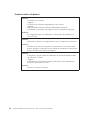 42
42
-
 43
43
-
 44
44
-
 45
45
-
 46
46
-
 47
47
-
 48
48
-
 49
49
-
 50
50
-
 51
51
-
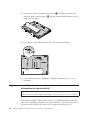 52
52
-
 53
53
-
 54
54
-
 55
55
-
 56
56
-
 57
57
-
 58
58
-
 59
59
-
 60
60
-
 61
61
-
 62
62
-
 63
63
-
 64
64
-
 65
65
-
 66
66
-
 67
67
-
 68
68
-
 69
69
-
 70
70
-
 71
71
-
 72
72
-
 73
73
-
 74
74
-
 75
75
-
 76
76
-
 77
77
-
 78
78
-
 79
79
-
 80
80
-
 81
81
-
 82
82
-
 83
83
-
 84
84
-
 85
85
-
 86
86
-
 87
87
-
 88
88
-
 89
89
-
 90
90
-
 91
91
-
 92
92
-
 93
93
-
 94
94
-
 95
95
-
 96
96
Lenovo ThinkPad T400s Guida All’assistenza E Alla Risoluzione Dei Problemi
- Tipo
- Guida All’assistenza E Alla Risoluzione Dei Problemi
Documenti correlati
-
Lenovo ThinkPad Edge E10 Troubleshooting Manual
-
Lenovo THINKPAD W700 Guida All’assistenza E Alla Risoluzione Dei Problemi
-
Lenovo ThinkPad R61e Troubleshooting Manual
-
Lenovo ThinkPad X60 Tablet Guida All’assistenza E Alla Risoluzione Dei Problemi
-
Lenovo THINKPAD W701DS Setup Manual
-
Lenovo ThinkPad Z60m Series Istruzioni Sull’installazione
-
Lenovo ThinkPad X100e Troubleshooting Manual
-
Lenovo ThinkPad Z60t Series Istruzioni Per L’installazione
-
Lenovo THINKPAD Z61P Guida All’assistenza E Alla Risoluzione Dei Problemi
-
Lenovo THINKSTATION D10 Manuale utente